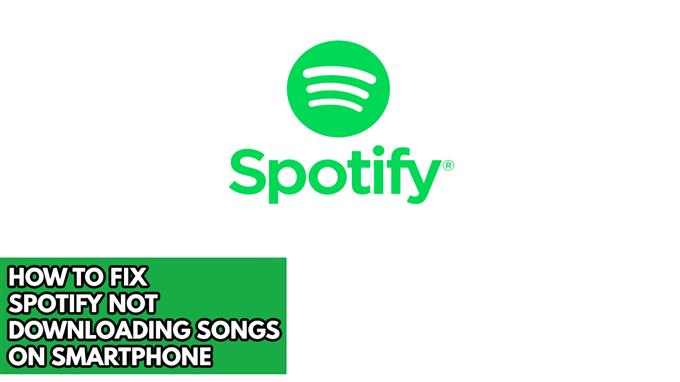Opplever du Spotify som ikke laster ned sanger på smarttelefonen din? Det er flere faktorer som kan forårsake dette problemet, for eksempel en veldig langsom internetthastighet, ødelagt Spotify App Cache, eller til og med en utdatert app bare for å nevne noen. Du må utføre flere feilsøkingstrinn for å løse dette problemet.
Spotify er en lydstrømming og medietjenester. Det har over 422 millioner aktive brukere, inkludert 182 millioner betalte medlemmer, noe som gjør det til en av de største leverandørene av musikkstrømmingstjenester. Mer enn 82 millioner sanger, inkludert de med digitale copyright -begrensninger, er tilgjengelige på Spotify fra plateselskaper og mediefirmaer. Grunnleggende funksjoner er gratis med reklamefilmer og begrenset kontroll som en del av en freemium-tjeneste, men andre muligheter som offline lytting og kommersiell fri lytting er bare tilgjengelig med betalte medlemskap. I oktober 2021 er det 180+ nasjoner der Spotify er tilgjengelig. Brukere kan lage, oppdatere og dele spillelister og søke etter musikk basert på en artist, album eller sjanger.
Spotify -app laster ikke ned musikk? Slik fikser du det


Musikken som ikke laster ned problemet er et av problemene du kan støte på når du bruker Spotify -appen. Dette kan være vanskelig, spesielt hvis du vil lytte til spillelistene dine offline eller uten mobiltelefon eller Wi-Fi-tilkobling.
Dette er hva du kan gjøre for å fikse Spotify ikke nedlasting av sanger.
Løsning 1: Sjekk internettforbindelsen din
I denne situasjonen må du først sjekke at smarttelefonen din har en god internetthastighet. Å sørge for at nedlastingshastigheten spesielt er raskt kan hjelpe deg med å laste ned sangene mye raskere.
Med bruk av online Speed Test Checker som SpeedTest.net, kan du bestemme at internetthastighetens nåværende tilstand er bra for mobil nedlasting.
Kontrollere internetthastighet
Trinn 1: Åpne nettleseren på telefonen. Velg hvilken som helst foretrukket nettleser du ønsker.
Trinn 2: Skriv inn speedtest.net for å ha internetthastighetskontrollen. Speed Test Site er et av de mest populære nettverktøyene for å sjekke tilkoblingshastigheten.
Trinn 3: Trykk på GO -knappen. Trykk på GO -knappen starter hastighetstesten.
Trinn 4: Vent til resultatene av hastighetstesten er fullført. Finn ut hvor raskt du kan laste ned og laste opp.
Se nedlasting, last opp og ping -resultater nøye. Hvor godt forbindelsen din fungerer, vil bli bestemt av disse resultatene.
Ved å følge disse instruksjonene, kan du avgjøre om nettverksmaskinvaren din har skylden for en Wi-Fi-nettverkstilkobling som er ustabil.
Trinn 1: Smarttelefonen din skal være slått av.
Trinn 2: Fjern strømledningene fra modemet og ruteren.
Trinn 3: Koble modemet og ruteren på nytt til strømforsyningen etter et minutt og slå på enhetene.
Trinn 4: Vent til lysene tennes igjen.
Trinn 5: Slå på smarttelefonen.
Trinn 6: Koble telefonen på nytt til internett.
Dette er hva du kan gjøre for å unngå mulige nettverksproblemer.
Trinn 1: Når du bruker Spotify-appen, kan du prøve å koble fra andre WiFi-tilkoblede enheter. Gadgeten vil kunne bruke hele mengden internettbåndbredde som et resultat.
Trinn 2: Når du bruker Spotify, kommer du nærmere ruteren. Enheten vil kunne få et betydelig sterkere Wi-Fi-nettverkssignal som et resultat, noe som vil fremskynde tilkoblingen.
Trinn 3: Hvis ruteren din har to bånd, kan du vurdere å koble til 5 GHz -frekvensen i stedet for 2,4 GHz -båndet.
I tillegg burde du prøve å slå av telefonens Wi-Fi-tilkobling og aktivere nedlasting av mobil via ditt mobiltettverk. Telefonen din bruker datatilkoblingen fra nettverket ditt på denne måten.
Kontroller at kontoen din har nok datakreditter for mobildatanettverk. Det er viktig å unngå å ha en langsom internetthastighet hvis du bruker mobildata for å laste ned Spotify -sanger. Det er ideelt for telefonen din å ha et 4G LTE eller til og med 5G -signal og har riktig internettforbindelse for å laste ned musikk.
Løsning 2: Start Spotify
Å starte Spotify -applikasjonen på nytt er en av de raskeste måtene å løse dette nedlastingsmusikkproblemet. Det kan tenkes at problemet skyldes en kort appfeil som forhindrer Spotify -sporene i å laste ned. Bare start programmet på nytt for å løse dette.
Force Close Spotify -applikasjonen
Trinn 1: Åpne innstillingsmenyen.
Trinn 2: Velg apper og varsler.
Trinn 3: Velg appinfo.
Trinn 4: Finn YouTube -musikk og velg den.
Trinn 5: Trykk på Force Stop -ikonet.
Trinn 6: Trykk OK for å fortsette.
Åpne appen igjen, så sjekk om Spotify ikke laster ned sanger fremdeles forekommer.
Løsning 3: Sjekk tillatelse om lagringsplass for Spotify nedlasting
Det er mulig at Spotify ikke har lov til å få tilgang til lagringen på telefonen din. Appen trenger din tillatelse for å laste ned sanger du har valgt.
Spotify lagringstillatelse
Trinn 1: Åpne innstillinger.
Trinn 2: Gå til apper.
Trinn 3: Gå for å administrere apper.
Trinn 4: Velg Spotify.
Trinn 5: Trykk på App -tillatelser.
Trinn 6: Forsikre deg om at lagring er valgt.
Løsning 4: Klar appbufferfiler
Spotifys hurtigbufrede data som blir ødelagt er en annen grunn til at nedlasting av en sang vil mislykkes. Siden dette generelt vil forbedre brukeropplevelsen, vil flertallet av appene holde de mest brukte dataene i hurtigbufferminnet. Men noen ganger kan denne hurtigbufferen bli rotet og forårsake problemer.
klar cache YouTube -musikk
Trinn 1: Åpne innstillinger.
Trinn 2: Trykk på apper. Velg alle apper.
Trinn 3: Velg YouTube -musikk fra listen over tilgjengelige apper.
Trinn 4: Fra appinfo -skjermen, åpen lagring.
Trinn 5: Trykk på Clear Cache.
Løsning 5: Oppdater Spotify
Bruk den siste Spotify -versjonen hvis mulig fordi den har mange feilrettinger og nye funksjoner. Nedlastingsspillelisten du ser kan sannsynligvis bli løst hvis du oppdaterer appen til den nyeste versjonen.
Oppdatering av Spotify på Android -smarttelefon
Trinn 1: Access Play Store -app.
Trinn 2: Trykk på profilikonet øverst til høyre.
Trinn 3: Trykk på Administrer apper og enhet. Apper med en tilgjengelig oppdatering er merket «Oppdatering tilgjengelig.»
Trinn 4: Trykk på oppdatering.
Løsning 6: Installer Spotify
Hvis problemet fortsetter, kan en ødelagt app allerede ha skylden. Installer en ny versjon av Spotify fra Google Play Store eller App Store etter å ha avinstallert den nåværende for å fikse Spotify som ikke har lastet ned sanger.
ofte stilte spørsmål
- Hvem er den første artisten på Spotify?
Ed Sheeran med 82 millioner månedlige lyttere.
- Hvor mye betaler Spotify per 1000 strømmer?
Det er mellom $ 2 og $ 4 per 1000 strømmer på Spotify.
- Hvor mye betaler Spotify for 1 million strømmer?
En million bekker på Spotify kan bringe hvor som helst mellom $ 1000 og $ 8000 for en kunstner.
- Hva er nummer 1 -podcasten på Spotify?
Joe Rogan -opplevelsen. Før han begynte i Spotify, var «The Joe Rogan Experience» den mest nedlastede podcasten i USA i 2023, og den har for tiden topprank som den mest lyttede podcasten i 2021.
- er Spotify gratis med Amazon Prime?
Å bruke Amazon Prime vil ikke gi deg gratis tilgang til Spotify Premium -konto.